Windows7家庭高级版下载与教程

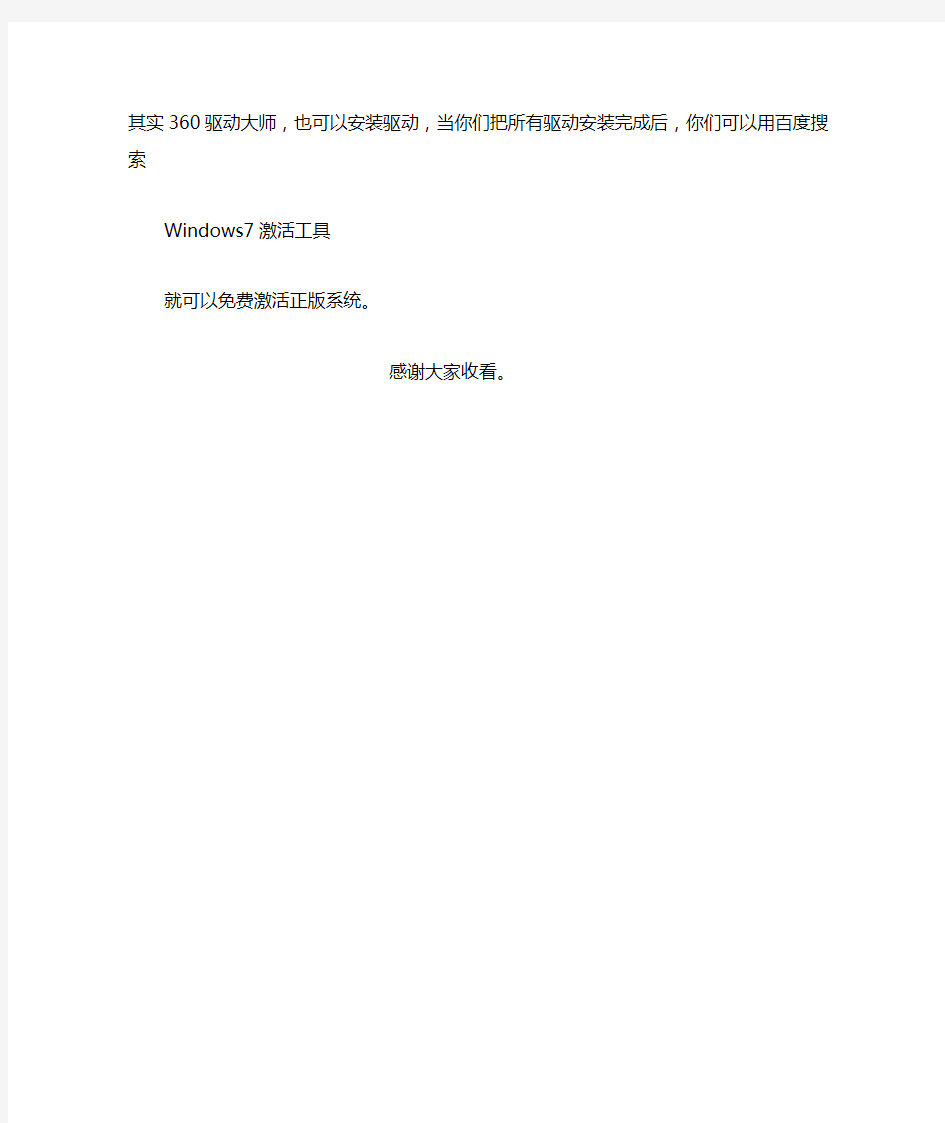
Windows7家庭高级版下载与教程
我在这里教大家如何免费下载,想必大家还在用Windows7旗舰版,估计大家都是用的盗版系统。
我个人认为,用电脑,如果使用盗版系统,虽然贪图便宜,但你们知道吗,如果你们用的是所谓什么深度Windows7旗舰版
或者萝卜家园Windows7旗舰版。
迅雷下载Windows7家庭高级版32位操作系统
下载地址如下:
ed2k://|file|cn_windows_7_home_premium_x86_dvd_x15-65 717.iso|2604238848|98E1EB474F92343B06737F227665DF1C |/
大家可以把这一排复制到迅雷,此刻你就可以下载Windows7家庭高级版
如家大家下载好了,如果你有空白光盘,而且可以刻录,或者买个空光盘,刻录。
安装系统完成后,你可以把所有的驱动安装好,你要下载驱动精灵,或者驱动人生6,其实360驱动大师,也可以安装
驱动,当你们把所有驱动安装完成后,你们可以用百度搜索Windows7激活工具
就可以免费激活正版系统。
感谢大家收看。
联想自带WIN7家庭普通版升级到旗舰版
众所周知,Windows7旗舰版拥有WINDOWS7系统的全部功能,而家庭普通版作为最低级的版本则少了很多。虽然说旗舰版当中我们有很多功能确实用不到,但还是有不少功能是很实用的!比如Aero桌面背景幻灯片的切换(立体切换更容易让我们快速切换程序),截图工具(家鸡版没有,害我每次截图都得开QQ),便笺(这个可以很方便的随时让你记录下你想要的东西),此外,旗舰版还拥有自带的高级备份(联想有一键还原7.0),Aero 晃动功能,Windows Media Center,Windows触控功功能。最关键的还是旗舰版拥有Windows XP模式!能够让你在win7下以运行程序的方式运行XP系统!这将大大提高Win7系统的兼容性!免去了安装双系统的烦劳!此外,Win7的安全性也得到了很大的提升!如果在XP模式下发现了病毒,可以直接关掉XP系统而Win7则毫发无损!另外,Win7旗舰版还拥有漂亮的半透明窗口,Aero 桌面透视功能,看起来赏心悦目! 当我们打开WIN7家庭版系统,进入桌面时,首先打开开始菜单,里面有一个程序叫做Windows Anytime Update的程序(如果开始菜单里没有那么所有程序里肯定有!),打开,然后在弹出的窗口中点击用序列号进行升级!然后在里面输入27GBM-Y4QQC-JKHXW-D9W83-FJQKD(注意!这是升级由家庭初级版升级至家庭专业版的序列号!必须先从初级版升级至专业版,才能从专业版升级为旗舰版!不能越级升级!)之后经过验证序列号,下载并安装升级组件,下载并安装系统补丁,然后自动关机升级,自动重启升级之后就是家庭高级版了!时间大概在20MIN左右! 接下来可就是从家庭高级版升级至旗舰版了!过程较上面完全一样!升级的序列号为6K2KY-BFH24-PJW6W-9GK29-TMPWP或22TKD-F8XX6-YG69F-9M66D-PMJB这次升级过程较短,大概10MIN左右!主要是需要安装的系统补丁少了很多) 注意:升级中请注意全程不可断电,建议插上电池并有外接电源后进行!升级中有联网要求,必须联网,整个升级过程大概为30+分钟! 转自:ambitiousxyang 附: 宏基ACER 序列号: FJGCP-4DFJD-GJY49-VJBQ7-HYRR2 Windows 7 旗舰版1: 戴尔DELL 序列号: 342DG-6YJR8-X92GV-V7DCV-P4K27 2: 联想LENOVO 序列号: 22TKD-F8XX6-YG69F-9M66D-PMJBM 3: 三星SAMSUNG 序列号:49PB6-6BJ6Y-KHGCQ-7DDY6-TF7CD ------------------------------------------------------------------------ 4: 宏基ACER 序列号: YKHFT-KW986-GK4PY-FDWYH-7TP9F Windows 7 专业版5: 戴尔DELL 序列号: 32KD2-K9CTF-M3DJT-4J3WC-733WD 6: 惠普HP 序列号: 74T2M-DKDBC-788W3-H689G-6P6GT
联想电脑预装Win7家庭普通版亲自试验成功免费升级为旗舰版
) 联想电脑预装Win7家庭普通版亲自试验成功免费升级为旗舰版 首先,在Windows 7 Home Basic的控制面板中找到“Windows Anytime Update”,进入选择输入升级密钥,密钥为:6K2KY-BFH24-PJW6W-9GK29-TMPWP(据说是Lenovo OEM windows 7 Ultimate最新版本的序列号,来自西风版主的帖子:https://www.360docs.net/doc/9213532342.html,/42/160_410265.html),还可以“计算机-右键属性”中找到“获取新版本的Windows 7的更多功能”进入升级,我就是从这里计入升级的。输入密钥后会提示验证,大约用了1分钟左右吧,然后就是软件许可界面,以后的操作就和安装软件一样,按照提示一步一步来就行了,升级大约要花20分钟左右(系统说是只要10分钟,不过还要下载更新,安装的还是比较快的)。 发现预装Win7家庭普通版系统的机器免费升级为旗舰版,自己亲自试验成功!!!其实是可以升级为任意版本,只要有该版本的公用OEM序列号就可以了!无需格式化硬盘重新安装系统! 方法如下:1.点击开始,找到Windows Anytime Upgrade;2.进入控制面板——W indows Anytime Upgrade 【有的网友说在控制面板里怎么也找不到 windows anytime upgrade,你可以用搜索功能找出来】 然后输入序列号,就可以升级了, (我是hasee,就输入dell旗舰版的序列号,就是很早就泄露的旗舰版序列号),升级时会自动下载6个更新,然后经过2-3次的自动重新启动,系统就会更新为旗舰版,大概不会超过10分钟,哈哈!原本还准备用外置光驱全新安装,节省时间了,又免了重新安装驱动程序,其实这个应该不限于Dell 的机器,其他品牌的预装机器也应该一样可以升级,希望大家试试看! 以下为旗舰版的 oem key用任一个都行 FJGCP-4DFJD-GJY49-VJBQ7-HYRR2 --- xxxxx-OEM-8992662-00006 --- ACER/GA TEWAY/PACKARD BELL 49PB6-6BJ6Y-KHGCQ-7DDY6-TF7CD --- xxxxx-OEM-8992662-00015 --- SAMSUNG 342DG-6YJR8-X92GV-V7DCV-P4K27 --- xxxxx-OEM-8992662-00400 --- DELL 22TKD-F8XX6-YG69F-9M66D-PMJBM --- xxxxx-OEM-8992662-00497 --- IBM-LEN OVO 6K2KY-BFH24-PJW6W-9GK29-TMPWP-----lenovo 新的key 还有网友说怎么也找不到 Windows Anytime Upgrade,为什么不从自身找原因
WIN7主题制作基础教程
用VSB制作Windows 7主题基础教程 ——编写by荻野千寻子@樱茶幻萌组 ——修正by榕骑士@樱茶幻萌组【前言】 暑假到了,Mina也有空了,看着别人做的漂亮的win7主题,你是否也想“大显身手”呢?为了让大家更容易制作出自己喜欢的主题,本小组特意编写了这个教程。此教程针对的是win7主题制作的新手,以系统自带的aero主题为副本,只讲解主题制作的基础,如theme的编写、开始菜单、细节窗格等,至于樱茶不规则菜单等请参考樱茶高级教程!不过对新手来说本教程已经能让你做出个基本的主题了,如果有兴趣的话不妨跟着本教程开始你的DIY之旅吧。 OK,Let's go! 【注意】 想要DIY主题,你的系统必须为家庭高级版或以上版本,切记!【制作工具】 Photoshop、Vista/Win7 style builder (樱茶初级汉化版:https://www.360docs.net/doc/9213532342.html,/thread-119173-1-1.html) 【制作详解】 一、破解系统主题 推荐使用win7优化大师或魔方优化大师等软件,以我使用的魔方为例,对照图片
二、获取主题文件 以aero为例,从系统盘:\windows\resources\themes目录下找到aero文件夹及aero.theme文件,一起复制到某个目录下,如D:\主题制作;然后将aero文件夹与aero.theme文件一起重命名为你想要的名字,比如xx及xx.theme,再进入xx文件夹把.msstyles文件一并重命名为xx.msstyles。 三、关于.theme文件的编写(以下xx均表示你的主题名称) 用记事本方式打开xx.theme文件,对照着修改: 注:粉红字为可修改部分,蓝字为注释 ; Copyright ?Microsoft Corp.
windows7家庭普通版升级旗舰版过程图解及常见升级失败解决法案
windows7家庭普通版升级旗舰版过程图解及常见升级失败解决法案
输入一个正确的密钥
如果升级之后仅作为娱乐上网使用,推荐升级家庭高级版。 如要使用组策略、Bitlocker、Applocker等专业性功能,可升级至专业版/旗舰版。 专业版和旗舰版多出的功能,普通用户利用率是非常低的 【家庭高级版】 (Home Premium,OEM-8982687) VQB3X-Q3KP8-WJ2H8-R6B6D-7QJB7 --- XXXXX-OEM-8992687-00006 --- 宏碁/Gateway 奶牛 2QDBX-9T8HR-2QWT6-HCQXJ-9YQTR --- XXXXX-OEM-8992687-00007 --- 华硕 7JQWQ-K6KWQ-BJD6C-K3YVH-DVQJG --- XXXXX-OEM-8992687-00118 --- 华硕EeePC
6RBBT-F8VPQ-QCPVQ-KHRB8-RMV82 --- XXXXX-OEM-8992687-00095 --- 戴尔 C6MHH-TRRPT-74TDC-FHRMV-XB88W --- XXXXX-OEM-8992687-00009 --- 富士通 4FG99-BC3HD-73CQT-WMF7J-3Q6C9 --- XXXXX-OEM-8992687-00010 --- 惠普/Compaq康柏 27GBM-Y4QQC-JKHXW-D9W83-FJQKD --- XXXXX-OEM-8992687-00249 --- 联想/IBM 38GRR-KMG3D-BTP99-TC9G4-BBDJJ --- XXXXX-OEM-8992687-00174 --- LG CQBVJ-9J697-PWB9R-4K7W4-2BT4J --- XXXXX-OEM-8992687-00015 --- 三星 H4JWX-WHKWT-VGV87-C7XPK-CGKHQ ---XXXXX-OEM-8992687-00016 --- 索尼 6B88K-KCCWY-4F8HK-M4P73-W8DQG --- XXXXX-OEM-8992687-00057 --- 东芝 【专业版】 (Professional,OEM-8992671) YKHFT-KW986-GK4PY-FDWYH-7TP9F --- XXXXX-OEM-8992671-00004 --- 宏碁/Gateway 2WCJK-R8B4Y-CWRF2-TRJKB-PV9HW --- XXXXX-OEM-8992671-00407 --- 华硕 32KD2-K9CTF-M3DJT-4J3WC-733WD --- XXXXX-OEM-8992671-00524 --- 戴尔 PT9YK-BC2J9-WWYF9-R9DCR-QB9CK --- XXXXX-OEM-8992671-00007 --- 富士通 74T2M-DKDBC-788W3-H689G-6P6GT --- XXXXX-OEM-8992671-00008 --- 惠普/COMPAQ 237XB-GDJ7B-MV8MH-98QJM-24367 --- XXXXX-OEM-8992671-00437 --- 联想/IBM GMJQF-JC7VC-76HMH-M4RKY-V4HX6 --- XXXXX-OEM-8992671-00013 --- 三星 H9M26-6BXJP-XXFCY-7BR4V-24X8J --- XXXXX-OEM-8992671-00014 --- 索尼 2V8P2-QKJWM-4THM3-74PDB-4P2KH --- XXXXX-OEM-8992671-00137 --- 东芝 【旗舰版】 (Ultimate,OEM-8992662) FJGCP-4DFJD-GJY49-VJBQ7-HYRR2 - 00426-OEM-8992662-00006 - 宏基/ GA TEWAY/ PACKARD
win7家庭普通版升级旗舰版密钥(全)
(一)Windows 7 旗舰版“OEM”密钥: FJGCP-4DFJD-GJY49-VJBQ7-HYRR2 VQ3PY-VRX6D-CBG4J-8C6R2-TCVBD 2Y4WT-DHTBF-Q6MMK-KYK6X-VKM6G 342DG-6YJR8-X92GV-V7DCV-P4K27 MHFPT-8C8M2-V9488-FGM44-2C9T3 6K2KY-BFH24-PJW6W-9GK29-TMPWP 49PB6-6BJ6Y-KHGCQ-7DDY6-TF7CD YJJYR-666KV-8T4YH-KM9TB-4PY2W 提示:“OEM密钥”必须在电脑主板BIOS“硬刷”为SLIC 2.1的前提下,与“OEM 证书”配合使用,方能激活Windows 7并通过微软正版验证(“软改”机理与此一样)。换句比较形象的话说就是:“SLIC 2.1”、“OEM证书”、“OEM密钥”是三驾马车,缺一不可。另需特别指出的是:“OEM证书”必须与SLIC 2.1品牌相匹配,不能“乱点鸳鸯谱”;“OEM密钥”则只对Windows 7版本,无需考虑SLIC 2.1和“OEM证书”的品牌。 (二)Windows 7 旗舰版“Retail”密钥: KH2J9-PC326-T44D4-39H6V-TVPBY C4M9W-WPRDG-QBB3F-VM9K8-KDQ9Y MGX79-TPQB9-KQ248-KXR2V-DHRTD 2VCGQ-BRVJ4-2HGJ2-K36X9-J66JG 236TW-X778T-8MV9F-937GT-QVKBB J783Y-JKQWR-677Q8-KCXTF-BHWGC 87VT2-FY2XW-F7K39-W3T8R-XMFGF THHH2-RKK9T-FX6HM-QXT86-MGBCP D8BMB-BVGMF-M9PTV-HWDQW-HPCXX FJHWT-KDGHY-K2384-93CT7-323RC GTWV3-KH84H-M94BG-PVT2W-JFPRW 89Q2G-GBRGH-KFWRJ-Q72FD-GHYB7 J3X6R-HPF6X-FQRDR-WTPM7-J92GK 7KG4K-T2PTK-8YGQT-QX68X-RGRQ3 TQMMV-43FFG-RGXMY-KMVFY-MB8JW 8483D-TTKCX-CTDR6-XQXTH-X9JG4 BVFKK-9X3FC-XPF4D-W8GTF-WKWD3 CVJ4C-JYKHR-H72R7-6P3BK-K2CH7 MTMKQ-B8BJK-736FJ-F93WC-8XJHX 提示:“Retail密钥”是微软为了扩大Windows 7市场无偿奉送用户使用的。因此,“付费”和“免费”不会一视同仁。微软激活服务器对于“Retail密钥”的直接联网激活,提供的是“间歇式”服务(只需一个小程序就可实现控制):开启激活服务时,就能顺利实现一键激活;关闭激活服务时,就会提示转入电话激
Win7家庭普通版升级为旗舰版教程
Win7家庭普通版升级为旗舰版(收藏整理) 2010年06月09日星期三 17:06 转载自kalcaddle 最终编辑kalcaddle 预装Win7家庭普通版系统的机器免费升级为旗舰版,自己亲自试验成功!!! 首先,在Windows 7 Home Basic的控制面板中找到“Windows Anytime Update”,进入选择输入升级密钥,密钥为:6K2KY-BFH24-PJW6W-9GK29-TMPWP(据说是Lenovo OEM windows 7 Ultimate最新版本的序列号,来自西风版主的帖子:https://www.360docs.net/doc/9213532342.html,/42/160_410265.html),还可以“计算机-右键属性”中找到“获取新版本的Windows 7的更多功能”进入升级,我就是从这里计入升级的。输入密钥后会提示验证,大约用了1分钟左右吧,然后就是软件许可界面,以后的操作就和安装软件一样,按照提示一步一步来就行了,升级大约要花20分钟左右(系统说是只要10分钟,不过还要下载更新,安装的还是比较快的)。 发现预装Win7家庭普通版系统的机器免费升级为旗舰版,自己亲自试验成功!!!
其实是可以升级为任意版本,只要有该版本的公用OEM序列号就可以了!无需格式化硬盘重新安装系统! 方法如下:1.点击开始,找到Windows Anytime Upgrade;2.进入控制面板——W indows Anytime Upgrade 【有的网友说在控制面板里怎么也找不到 windows anytime upgrade,你可以用搜索功能找出来】 然后输入序列号,就可以升级了, (我是hasee,就输入dell旗舰版的序列号,就是很早就泄露的旗舰版序列号),升级时会自动下载6个更新,然后经过2-3次的自动重新启动,系统就会更新为旗舰版,大概不会超过10分钟,哈哈!原本还准备用外置光驱全新安装,节省时间了,又免了重新安装驱动程序,其实这个应该不限于Dell 的机器,其他品牌的预装机器也应该一样可以升级,希望大家试试看! 以下为旗舰版的 oem key用任一个都行 FJGCP-4DFJD-GJY49-VJBQ7-HYRR2 --- xxxxx-OEM-8992662-00006 --- ACER/GA TEWAY/PACKARD BELL 49PB6-6BJ6Y-KHGCQ-7DDY6-TF7CD --- xxxxx-OEM-8992662-00015 --- SAMSUNG 342DG-6YJR8-X92GV-V7DCV-P4K27 --- xxxxx-OEM-8992662-00400 --- DELL 22TKD-F8XX6-YG69F-9M66D-PMJBM --- xxxxx-OEM-8992662-00497 --- IBM-LEN OVO 6K2KY-BFH24-PJW6W-9GK29-TMPWP-----lenovo 新的key
Windows7家庭普通版-IIS配置图解与使用
Windows7家庭普通版-IIS配置图解与使用 一、家庭版存在的问题: (1) 二、解决方案:通过安装Internet 信息服务(IIS) 7_5解决 (2) A:IIS 7.5 Express (2) B: 支持工具:Microsoft WebMatrix (3) C:还有一些其它的工具:Web Deploy 2.0 (4) D:支持Microsoft .NET Framework 4(独立安装程序) (5) 三、使用 (5) 四、局域网机器访问 (7) 一、家庭版存在的问题: (1)进入系统IIS设定 点击进入后如下图:
由于系统的原因Internet信息服务是缺少很多服务项目的,不能通过在这里按照来实现IIS 的;所以需要其它的方式来实现IIS。 二、解决方案:通过安装Internet 信息服务(IIS) 7_5解决 A:IIS 7.5 Express 在这里使用IIS 7.5 Express,关于他的说明如下: IIS 7.5 Express 兼具IIS 7.5 的强大功能与轻型Web 服务器(例如https://www.360docs.net/doc/9213532342.html, 开发服务器,也称为“Cassini”)的便利,可以增强在Windows 上开发和测试Web 应用程序的能力。Microsoft WebMatrix 中包含IIS 7.5 Express,这套集成工具可以让Windows 上的Web 应用程序开发工作变得简单、顺畅。IIS 7.5 Express 也可与Visual Studio 2010 一起使用,功能强大足以代替Cassini。使用IIS 7.5 Express 的好处包括:
在生产服务器上运行的同一Web 服务器现在可以在开发计算机上使用。 在无需管理员特权的情况下,可以完成大多数任务。 IIS 7.5 Express 在Windows XP 和所有更高版本的Windows 上运行。 多位用户可在相同的计算机上独立工作。 此包仅安装IIS 7.5 Express。对于集成的开发体验,还要安装Microsoft WebMatrix 或Visual Studio 2010。 支持的操作系统:Windows 7;Windows Server 2003;Windows Server 2008;Windows Server 2008 R2;Windows Vista;Windows XP .NET Framework 4.0 发布日期:2012/3/1 语言:中文(简体) 连接地址: https://www.360docs.net/doc/9213532342.html,/downloads/zh-cn/details.aspx?FamilyID=ABC59783-89DE-4ADC-B7 70-0A720BB21DEB 下载地址: http://218.249.165.37/download/27002193/34398030/3/msi/57/49/1332906776377_305/iisexpress _1_11_x86_zh-CN.msi B: 支持工具:Microsoft WebMatrix 说明如下: 利用Microsoft WebMatrix 可轻松创建新网站。开始创建网站,您可以使用内置模板或从联机Web 应用程序库中选用一款常见的免费开源Web 应用程序(如WordPress、Joomla!、DotNetuke 或Orchard)。使用HTML、CSS、JavaScript 及其他Web 标准自定义网站。利用WebMatrix,您可以使用https://www.360docs.net/doc/9213532342.html, 网页(包含简单易学的新编程模型“Razor”),也可以使用PHP 或经典ASP。将网站和数据库发布到您的宿主提供程序,或者从宿主提供程序库中选择与您构建的网站兼容的宿主提供程序。 连接地址: https://www.360docs.net/doc/9213532342.html,/downloads/zh-cn/details.aspx?FamilyID=5B9510A1-BC42-4323-90A
Windows 7各版本下载地址
Windows 7各版本下载地址(点击下载) Windows 7 With SP1 32位简体中文旗舰版 cn_windows_7_ultimate_with_sp1_x86_dvd_u_677486.iso (2.47 GB) 文件名 cn_windows_7_ultimate_with_sp1_x86_dvd_u_677486.iso 发布日期 (UTC): 5/12/2011 2:45:58 PM 上次更新日期 (UTC): 5/12/2011 2:45:58 PM SHA1:B92119F5B732ECE1C0850EDA30134536E18CCCE7 ISO/CRC:76101970 Windows 7 With SP1 64位简体中文旗舰版 cn_windows_7_ultimate_with_sp1_x64_dvd_u_677408.iso (3.19 GB) 文件名 cn_windows_7_ultimate_with_sp1_x64_dvd_u_677408.iso 发布日期 (UTC): 5/12/2011 2:46:19 PM 上次更新日期 (UTC): 5/12/2011 2:46:19 PM SHA1: 2CE0B2DB34D76ED3F697CE148CB7594432405E23 ISO/CRC: 69F54CA4 Windows 7 With SP1 32位简体中文企业版 cn_windows_7_enterprise_with_sp1_x86_dvd_u_677716.iso (2.33 GB)
文件名 cn_windows_7_enterprise_with_sp1_x86_dvd_u_677716.iso 发布日期 (UTC): 5/12/2011 2:29:49 PM 上次更新日期 (UTC): 5/12/2011 2:29:49 PM SHA1: C488B3D72DDC4AC63BCDCA36820BB986A1E670AC ISO/CRC: 37634DFB Windows 7 With SP1 64位简体中文企业版 cn_windows_7_enterprise_with_sp1_x64_dvd_u_677685.iso (3.04 GB) 文件名 cn_windows_7_enterprise_with_sp1_x64_dvd_u_677685.iso 发布日期 (UTC): 5/12/2011 2:29:59 PM 上次更新日期 (UTC): 5/12/2011 2:29:59 PM SHA1: 9BA5E85596C2F25BE59F7E96139D83D4CB261A62 ISO/CRC: E482D599 Windows 7 With SP1 32位简体中文专业版 cn_windows_7_professional_with_sp1_x86_dvd_u_677162.iso (2.47 GB) 文件名 cn_windows_7_professional_with_sp1_x86_dvd_u_677162.iso 发布日期 (UTC): 5/12/2011 2:37:37 PM 上次更新日期 (UTC):
浅谈WINDOWS 7家庭普通版使用过程中的几个问题
浅谈WINDOWS 7家庭普通版 使用过程中的几个问题 笔者使用XP系统很多年了,XP系统可以说是WINDOWS系统中的经典之作。对于用惯了XP的用户来说,使用WINDOWS 7有些不习惯。但现在各位购买新的笔记本或电脑,一般来说都是安装了正版的WINDOWS 7家庭普通版。正版的系统想换成其它的系统,大多数人还是于心不忍。与时俱进,应是每个电脑爱好者的追求。WINDOWS 7有很多版本,有家庭版、旗舰版等等,但各个版本的使用还存在着一些差别。现在我就谈一谈使用WINDOWS 7家庭普通版的一些心得。 1、系统自带的OFFICE软件。这个软件不是免费的,需要各位输入激活码。有些用户想在网上找激活码或注册机,网上确实有这些东西,但都是一些忽悠人的。目前,没有人能破解这一软件。只有先卸载自带软件,然后自己下载破解版的OFFICE各种版本的软件才能使用。 2、安装AUTOCAD 2006软件。这个软件想安装不是那么容易,网上也有这方面的教程。AUTOCAD 2006这一软件是分水领,从2007版开始,AUTOCAD就开始了华而不实的版本。AUTOCAD 2006在WINDOWS 7中可以安装,但是兼容性很差,很多字体无法识别,故笔者认为还是安装高一点的版本。WINDOWS 7中可以安装OFFICE 2003版本,一点问题没有。说明同一公司的软件在兼容性方面好一点。
3、关于使用习惯问题。WINDOWS XP中的所有设置,都可以在WINDOWS 7中找到,但改变了一些使用习惯。比如图标大小、字体的设置等,现在就要到【显示】那里的【更改配色方案】中【高级】,进行相关设置。首先是在屏幕空白处右击,在弹出的右键菜单中选择【屏幕分辨率】,之后可以点击上方的显示,在屏幕左边就可以看到【更改配色方案】。 特别注意,有一个不要轻易动,就是出现的显示比例,默认为100%。这个动了之后会影响一些操作,如你美化桌面图标,去除快捷的小箭头,你动了之后,图标小箭头处会变成黑方框。 另外,桌面图标大小可以用这样一个方法调整。首先你先选择一个图标,然后按住【CTRL】键,转动鼠标的滚轮就可以调整了。 4、关于恢复出厂设置。一般笔记本都是按【F4】键恢复系统。一般笔记本都有这个功能,它是防止用户不小心安装了系统后退货,这样可以和新机一样。 5、关于桌面系统图标的显示。可以在【开始】处的【搜索程序或文件】处输入“桌面”,然后在弹出的选项中,选择【显示或隐藏桌面上的通用图标】,就OK了。 6、关于摄像头图标的问题。在双击【计算机】后,看不到摄像头图标,和XP系统不一样。如果想看可以下载一个小软件AMCAP或WIN7摄像头,就行了。 7、关于杀毒防护软件。系统自带了一个,可以60天免费使
win7旗舰版完全操作教程
一、Windows键+ 空格键“Space” [作用]:透明化所有窗口,快速查看桌面(并不切换) [快捷键]:win+空格 [小结]:当你打开了很多程序窗口的时候,这招非常有用,而且桌面还会有华丽的光影效果哦。没用过的赶紧试试先查看图片 二、Windows键+ D [作用]:最小化所有窗口,并切换到桌面,再次按又重新打开刚才的所有窗口 [快捷键]:win+d [小结]:这个功能在以前的系统里是都有的,只不过win7的显示桌面放到了任务栏的右下角了(就是最右边的那个长方形小条) 三、Windows键+ tab键 [作用]:传说中的3D桌面展示效果 [快捷键]:win+tab [小结]:记得本区应该有一个帖就是关于这个效果的,不过感觉这招最简单了 四、Windows键+ ctrl键+tab键 [作用]:3D桌面浏览并锁定(可截屏) [快捷键]:win+ctrl+tab [小结]:见识了它的效果想留个图,win+tab是办不到di,win7说了-- I can! 五、Windows键+ 数字键 [作用]:针对固定在快速启动栏中的程序,按照数字排序打开相应程序
[快捷键]:win+数字(1-9) [小结]:吼吼,这个功能爽吧 六、Windows键+ P [作用]:打开“外接显示”的设置窗口 [快捷键]:win+p [小结]:办公室一族,对这个功能肯定不会陌生吧。对了,接投影仪快速切换,嘿嘿。七、Windows键+ X [作用]:打开“移动中心”设置窗口 [快捷键]:win+x [小结]:设置窗口里包括显示器亮度控制、音量控制、笔记本电池监控、Mobile手机同步设置、外接显示器管理...等多种功能 八、修复系统默认文件关联 [作用]:修复系统默认文件关联 [快捷键]:无 [小结]:当我们无意中破坏了系统默认的文件关联,这招就派上用场了。win7下可不像winxp 那样容易修改文件关联的,不信?试试*_* [操作方法]:开始->cmd,按如下格式输入assoc.XXX=XXXfile XXX代表文件类型,比如修复TXT和BAT的文件关联,命令就是assoc.TXT=TXTfile 和assoc.BAT=BATfile 九、关闭系统休眠功能 [作用]:关闭系统休眠功能 [快捷键]:无
win7操作系统教程详解使用__绝对有用
能够使用windows7操作系统成为了许多电脑用户的一大喜悦之事,相比之前的Vista系统,windows7系统真的是好看了,快了,好用了,但你是否担心自己的windows7系统就像新安装其他Windows系统一样仅仅是刚开始运行飞快,随着使用时间的增加就会导致效率越来越低呢?想要保持自己的windows7系统一直运行如飞并非是难事,下面将介绍十个有效的小方法帮助你保持windows7的高速度,放心非常简单,老少皆宜! 1. 加快windows7系统启动速度 正在使用windows7操作系统的用户也许已经有明显感受,windows7的启动速度的确比Vista快了很多,但你想不想让它更快一些呢?来吧按照我说的做。微软windows7仅仅默认是使用一个处理器来启动系统的,但现在不少网友早就用上多核处理器的电脑了,那就不要浪费,增加用于启动的内核数量立即可以减少开机所用时间。非常简单,只需修改一点点系统设置。 首先,打开windows7开始菜单在搜索程序框中输入“msconfig”命令,打开系统配置窗口后找到“引导”选项(英文系统是Boot)。
windows7拥有强大便捷的搜索栏,记住一些常用命令,可以让你操作起来更快捷。 点击“高级选项”此时就可以看到我们将要修改的设置项了。 勾选“处理器数”和“最大内存”,看到你的电脑可选项中有多大你就可以选多大,这里所用电脑最大就支持将处理器调整到2,可能你的机器会更高
(处理器数目通常是2,4,8), 同时调大内存,确定后重启电脑生效,此时再看看系统启动时间是不是加快了。如果你想要确切知道节省的时间,可以先记录下之前开机时所用时间做详细比较。 2. 加快windows7系统关机速度 上面教大家加速windows7系统的开机,那自然关机也是可以加快速度的。虽然windows7的关机速度已经比之前的Windows XP和Vista系统快了不少,但稍微修改一下注册表你会发现关机会更迅速。 还是在windows7系统的开始菜单处的搜索框中输入“regedit”打开注册表编辑器,
计算机教程(win7-2016)资料
计算机应用基础 1.讲课进度安排:(共18次) 2.学习方法: i. 勤记忆 ii. 勤操作 iii.勤体会 3.教材及光盘的使用方法: 第一章计算机基础知识 一.概述: 1.定义:p2 2.特征: 1)外部特征:高速高集成、数字化信息、逻辑判断、存储程序 2)内部特征:快速、准确、通用、逻辑 3.发展阶段: 从计算机的器件来划分: 第一台计算机诞生于1946年,名为ENIAC。P6 第一代:电子管 1946--1957 第二代:晶体管 1958--1964 第三代:集成电路1965--1969
第四代:大规模集成电路1970-1980 第五代:智能计算机 4.应用领域:共11方面。 p9 文档和网页制作、图形/图象处理、产品和科技演示、数值和图表分析、数据管理、网络通讯教育、娱乐、帐目和财务、商业、科学计算。 二.计算机系统的组成: (一)计算机硬件系统 P4-7 硬件的定义:是指构成计算机系统的物理实体和物理装置。 1.硬件系统组成: (1)运算器 (2)控制器(运算器及控制器合称CPU) (3)内存储器(MAIN MEMORY): A.只读存储器(ROM):READ ONLY MEMORY B.随机存储器(RAM):RANDOM ACCESS MEMORY ROM、RAM之间的比较: (4)输入设备:键盘、鼠标、扫描仪、手写输入器、数码照相机、磁卡和条码读入器等。 (5)输出设备:显示器、打印机、绘图仪。 (6)外存储器:软盘、硬盘、光盘(cdrom) 2.硬件系统的常见术语解释 (1)总线系统A.数据总线DB B.地址总线AB C.控制总线CB (2)中央(微)处理器CPU :包括运算器、控制器、寄存器 intel公司奔腾 II 400 赛扬 400 AMD公司 K6-2-400 奔腾 II 450 赛扬 433 K6-2-450 奔腾 III 500 赛扬 466 K7-500(600 650)(3)微机(CPU中寄存器)的字长:寄存器所占二进制位数。 (4)微机硬件性能的主要技术指标 p18-19 A.字长(CPU中寄存器字长): 16位机:INTEL80286 32位机:INTEL80386、INTEL80486 64位机:INTEL80586 B.CPU时钟主频:单位时间内CPU所能接受的时钟脉冲数,单位是兆赫兹MHZ C.内存容量(RAM): 单位是兆字节(MB),目前常规配置有16M、32M、64M、128M 字节(BYTE):8位(BIT)二进制数构成一个存储单元叫做字节 1 KB=1024 B 1 MB=1024 KB 1 GB=1024 MB 一个汉字占用两个字节,一个3.5英寸的1.2MB磁盘可存储大约60万个汉字
win7系统安装详细图文教程
系统安装方式目前有三种,分别是硬盘装系统、U盘装系统、光盘装系统。它们各有优 缺点小编就不在此累述。小编编写此篇教程的目的是为了教大家在系统没崩溃的情况下,通过硬盘安装GHOST系统的方式,实现快速装机目的。具体步骤如下: 硬盘装系统 一、系统下载完成之后,右键单击ISO镜像,弹出菜单选择解压文件; 二、解压完成,文件夹内容如下,双击打开autorun.exe文件:
三、弹出的“AUTORUN.EXE”运行界面中选择“安装GHOST系统到C盘”; 四、进入系统安装界面,如下图点选相应选项,点确认即可
五、点击取消“支持赞助商999.coom”全面复选框的勾选,然后选“是”即可; 选择“是“之后,再点选自动重启,装机过程的时间约持续5~10分钟; 选择完成,点击确定,然后选择自动重启,即可进入自动装机状态,时间约持续5~10分钟; 注意事项:1、如果自动装机完成后没有直接进入桌面,而出现了黑屏状态,毋须担心,不是系统问题,直接手动重启电脑,重启完成即可正常使用。 2、解压时请直接进行解压,不可系统存放路径不可存有中文字符,否则将无法正常安装。 3、请将解压出的gho文件放到除C盘外的分区,否则将无法正常安装;点击确定后会重新启动自动化安装,一般安装时间在5-10分钟! U盘装系统
U盘装系统是目前最常用的系统安装方式。特别适合于未安装光驱的台式机或超薄笔记本电脑上。小编为了给这类无光驱用户提供最大的便利,将在本文中为大家讲解最详细的U盘装系统教程。 您需要准备一个空的U盘(注意U盘中的重要数据请及时的备份出来,最好提前格式化U盘,U盘容量不小于4G) 第一步:1、下载大白菜U盘制作软件到你的电脑中; 2、下载GHOST系统到你的电脑中; 第二步:首先插入U盘,右键点击U盘,弹出菜单选择快速格式化(切记U盘中重要文件事先要备份出来,以防丢失),然后启动大白菜软件,界面如下图,点击界面最下方的“一键制作U盘启动”按钮,进入自动制作U盘启动盘;
升级Windows7家庭普通版至专业版
使用Windows7 Home Basic(就是家庭普通版)的同学可能觉得,家庭普通版的功能实在是太少了!连Windows7的招牌功能——Aero透明窗口的效果都没有,感觉和XP没有什么差别。想重新装一个旗舰版或家庭高级版,又费时间,怎么办呢? 现在,有个办法,推荐给大家:通过Windows Anytime Upgrade升级你的Windows7!此方法不会删除你安装在此系统的程序,而且时间较短,非常好用! 首先,先打开你的Windows7(如果你的Windows7已经是旗舰版或者家庭高级版还是专业版了,建议您不要升级,因为Windows7旗舰版其实就是多了几个媒体功能的家庭高级版和专业版),打开“开始”菜单,打开“所有程序”,找到“Windows Anytime Upgrade”(如下图) 进入,会出现如下对话框:
点击下面的“输入升级密钥”,出现下面的对话框: 在对话框里面输入下面字串:YKHFT-KW986-GK4PY-FDWYH-7TP9F(这是专业版的)(注意:输入的密钥必须是大写的,而且你不要输入短划线,只需输入这25位密钥是字母与数 字便可!)更多密钥可以上网找。
输入完成,点击下一步,便进入验证密钥阶段,等待约1分钟,微软认可这个密钥后,会进入准备升级的阶段(这两步期间你必须保证你的电脑网络通畅!)又等待约5分钟,你的电脑便会进入到类似于你开机时的画面,上面写着什么“正在升级Windows,请不要关闭计算机……),一段时间后你的电脑会重启,继续升级,又重启,最后又升级一段,又重启(好烦啊!),这样,前前后后大约20分钟,你的Windows7就是一个全新的专业版了! 本教程到此结束,如有疑问,可给我发私信,谢谢!
U盘安装win7系统原版安装版图文教程
安装原版Win7的方法 注意备份驱动程序 设置U盘启动教程参考地址: wenku.baidu./view/6c5d476327d3240c8447ef2a.html U盘制作教程参考地址: wenku.baidu./view/6ac2d192dd88d0d233d46a35.html?st=1 Win旗舰版下载地址: ed2k://|file|cn_windows_7_ultimate_with_sp1_x86_dvd_u_67748 6.iso|2653276160|7503E4B9B8738DFCB95872445C72AEFB|/ 电脑店U盘工具地址:u.diannaodian./ 进PE利用虚拟光驱工具进行安装 以下安装过程是在虚拟机上完全安装的,和实际安装过程完全一样。 具体步骤: 1、先使用电脑店U盘启动盘制作工具制作完U盘启动。 注意:进入启动菜单,然后选择第十一个菜单,进入第一个PE。
2、插入U盘进入PE,先把要装系统的盘格式化一下。
3、进入第一个PE后找到我们事先准备好的win7光盘iso镜像,找到虚拟光驱工具VDM进行加载。
4、打开光盘镜像后如图所示,之后把这个程序最小化就不用管他了,现在打开“我的电脑”,是不是多了一个盘符,这就说明光盘镜像已经顺利得加载到虚拟光驱中了。下面执行光盘根目录下的 SETUP.EXE 开始安装(这个步骤,每个安装盘可能有所不同,有的就是SETUP.EXE ,也有叫做 WINNT32.BAT,也可能叫做 XP安装器之类的,本文章的例子就是SETUP.EXE)(打开SETUP.EXE安装之前注意拔掉U盘,不然文件会自动写进U盘里,无法进行下一步重启安装)。 5、双击SETUP.EXE打开,会出现安windows7安装欢迎安装窗口,点击“现在安装”。
Win7家庭普通版打开有Aero效果的方法
Win7家庭普通版打开有Aero效果的方法 上次为大家介绍了win7家庭版开启个性化菜单功能的技巧。今天,介绍如何为Win7家庭版开启Aero效果。现在品牌机预装的系统主要是 Windows 7家庭普通版和Windows 7家庭高级版,而前者竟然无法更换主题和不支持Aero效果,这让不少用户失望不已。那么,怎样才能在使用正版Windows 7操作系统的同时也享受到出色的Aero特效呢?我们可以通过自己修改系统来获得满意的效果。 第一步: 在打开Aero效果前,我们需要禁用SOF tware Protection服务,这是避免系统登录后恢复原来的许可证设置。我们在开始菜单的搜索框输入 “serv IC es.msc”命令打开服务窗口,将Software Protection服务的启动类型设置为“禁用”即可(如图1)。 第二步: 我们是通过修改系统注册表来达到启用Aero的目的的,但在本系统中修改注册表无法收效,需要到其他系统或者PE下进行操作。我们尝试进入另一个
系统,在该系统的开始菜单的搜索框输入“regedit”打开注册表编辑器,选中“HKEY_LOC AL_MACHINE” 分支,单击“文件-加载配置单元”命令,接着选择Windows 7家庭普通版系统盘下的“Windows/System32/Config”目录中的system文件,在弹出的项名称窗口输入 “HKEY_LOCAL_Machine/Aero/Controlset001/control/productoptions”,接着在该项的“Controlset001/control/productoptions”下打开 “Productpol IC y “子键,在该子键将1040行的65 00 64 00 00 00 00 00改为65 00 64 00 01 00 00 00可以开启Aero动画,1160这一行把00 00 00 00 00 00 00 00改变00 01 00 00 00 00 00 00可以打开Filp3D,11F0这一行把64 00 00 00 00 00 00 00改为64 00 00 00 01 00 00 00打开Aero Peek,1318这一行把00 00 00 00 00 00 00 00改为00 00 01 00 00 00 00 00打开透明效果,3710这一行把65 00 64 00 00 00 00 00改为65 00 64 00 00 00 01 00打开任务栏动画效果,3758这一行把65 00 64 00 00 00 00 00改为65 00 64 00 00 00 01 00,打开Aero Shake(如图2),修改完成后,我们选中加载的单元,点击”文件-卸载配置单元“命令,重启进入Win7家庭普通版,我们发现漂亮的Aero效果终于出现了(如图3)。 图2
